Page 1

Navodila za
uporabo
T250i
This is the Internet version of the User's guide. © Print only for private use.
Page 2
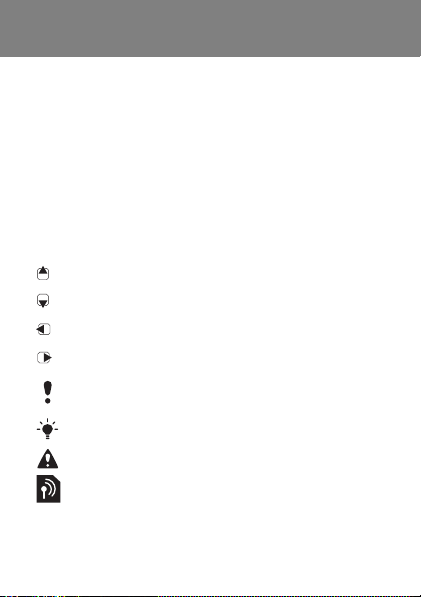
Čestitamo vam ob nakupu naprave Sony Ericsson
T250i. Če želite dodatne vsebine za telefon, obiščite
spletno mesto www.sonyericsson.com/support.
Za dostop do brezplačnega spletnega pomnilnika
in posebnih ponudb se registrirajte na spletnem mestu
www.sonyericsson.com/myphone. Za podporo za izdelek
obiščite stran www.sonyericsson.com/support.
Simboli v navodilih
V teh navodilih za uporabo se pojavljajo naslednji simboli:
Za premikanje in izbiranje uporabite navigacijsko
>
tipko.
Navigacijsko tipko pritisnite navzgor.
Navigacijsko tipko pritisnite navzdol.
Navigacijsko tipko pritisnite v levo.
Navigacijsko tipko pritisnite v desno.
Opomba
Nasvet
Opozorilo
Označuje, da je storitev ali funkcija odvisna od
omrežja ali naročnine. Vsi meniji v vašem telefonu
morda ne bodo dostopni. Več informacij lahko
dobite pri svojem operaterju.
2
This is the Internet version of the User's guide. © Print only for private use.
Page 3

Priprava telefona
Vstavljanje kartice SIM in baterije
1 Odstranite pokrovček baterije. Kartico SIM vstavite
v držalo s priključki navzdol.
2 Baterijo položite na zadnjo stran telefona, tako da je
nalepka obrnjena navzgor in so priključki obrnjeni drug
proti drugemu. Ponovno namestite pokrovček baterije,
kot kaže slika.
Pokrovčka baterije na nameščajte na silo.
Pazljivo ga namestite na telefon in ga zaprite.
3
This is the Internet version of the User's guide. © Print only for private use.
Page 4
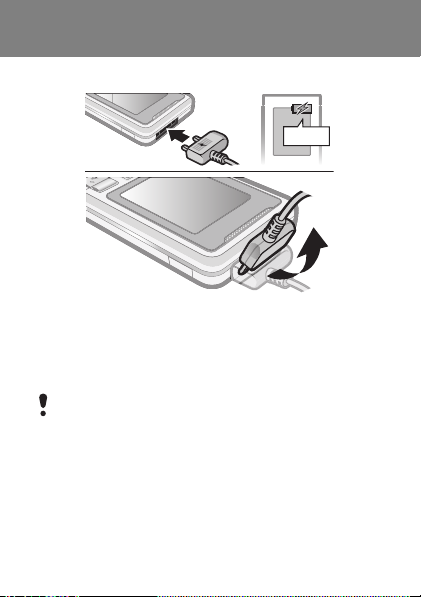
Polnjenje baterije
≈ 2,5 ure
1 Ob nakupu je baterija telefona delno napolnjena.
Na telefon priključite polnilnik. Popolno polnjenje
baterije traja okoli 2,5 ure. Za vklop osvetlitve
zaslona pritisnite poljubno tipko.
2 Polnilnik odstranite tako, da vtikač upognete navzgor.
Telefon lahko uporabljate tudi med polnjenjem.
Baterijo lahko polnite tudi več ali manj kot 2,5 ure.
Prekinjeno polnjenje ne bo poškodovalo baterije.
4
This is the Internet version of the User's guide. © Print only for private use.
Page 5
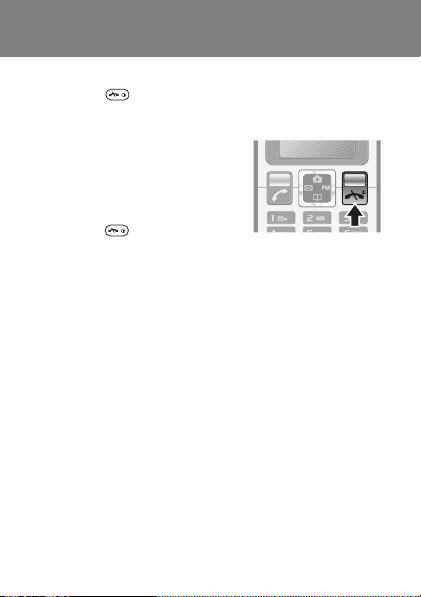
Vključite telefon
1 Pridržite .
2 Po potrebi vnesite svojo kodo PIN. Napake popravite
tako, da izberete Zbriši.
3 Izberite V redu.
4 Izberite jezik.
5 Vnesite čas in datum
ter izberite Shrani.
Izklop telefona
• Pridržite .
Pripravljenost
Ko vključite telefon in vnesete svojo kodo PIN, se na
zaslonu prikaže ime vašega operaterja. Temu stanju
pravimo pripravljenost. Zdaj lahko vzpostavljate in
sprejemate klice.
5
This is the Internet version of the User's guide. © Print only for private use.
Page 6

Kartica SIM in koda PIN
Kartica SIM
Kartico SIM (Subscriber Identity Module – Modul
za identifikacijo naročnika) dobite od svojega
mobilnega operaterja in vsebuje informacije
o vaši naročnini. Pred vstavljanjem ali
odstranjevanjem kartice SIM vedno izključite
telefon in odstranite polnilnik.
Preden kartico SIM odstranite iz telefona, lahko
nanjo shranite osebe iz imenika. Osebe iz imenika
so lahko shranjene tudi v pomnilniku telefona. Glejte
Imenik na strani 17.
Koda PIN
Kodo PIN (Personal Identification Number – osebna
identifikacijska številka) dobite od mobilnega operaterja
in jo včasih potrebujete za vklop storitev v telefonu. Med
vnašanjem kode PIN se vsaka številka izpiše kot *, razen
če se vaša koda PIN začne z istimi številkami kot številka
za klice v sili, na primer 112 ali 911. Številko za klice v sili
lahko kličete brez vnašanja kode PIN.
Če trikrat zaporedoma vnesete napačno kodo PIN,
se izpiše obvestilo Koda PIN blokirana. Vnesite
kodo PUK, ki ste jo dobili pri svojem operaterju.
Če jo želite odblokirati, vnesite kodo PUK (Personal
Unblocking Key – osebni ključ za odblokiranje).
6
This is the Internet version of the User's guide. © Print only for private use.
Page 7
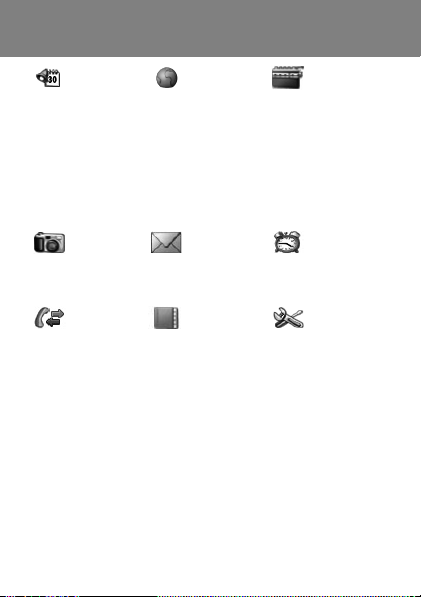
Pregled menijev
Pripomočki Internet FM radio
Koledar
Odštevalnik
Štoparica
Kalkulator
Moje datoteke
Moje igre
Kamera Sporočila Alarmi
Fotografiraj
Fotografije
Diaprojekc.
Klici Imenik Nastavitve
Seznam klicev
Čas in stroški
Klicne nastavitve
Nekateri meniji in ikone, opisane v tem dokumentu,
se lahko razlikujejo glede na operaterja, omrežje ali
naročnino.
This is the Internet version of the User's guide. © Print only for private use.
Domača stran
Zaznamki
Pojdi na URL
Uredi zaznamek
Prikaži slike
Dost.-WAP potis.sp.
Prej. WAP potisna sp.
Zbriši predpomnilnik
Internetni profil
Sporočilo SMS
Sporočilo MMS
Nastavitve
Prikaži osebe
Poišči osebo
Dodaj osebo
Moja številka
Telefonski predal
Zbriši osebe
Hitro izbiranje
Kopiraj vse osebe
Pošlji osebe
Nastavitve
Zvoki in opozorila
Ozadje
Tema
Čas in datum
Jezik
Izberi omrežje
Infrardeči vmesnik
Zahtevnejše
Stanje telefona
7
Page 8

Pregled telefona
Priključek za stereo prostoročno
opremo in polnilnik
Infrardeči
vmesnik
Navigacijska
tipka z
bližnjicami
Izbirna tipka
Klicna
tipka
Zaklepanje
tipkovnice
This is the Internet version of the User's guide. © Print only for private use.
Tipki za
nastavljanje
glasnosti
Konec
klica/
tipka za
vklop/
izklop
8
Page 9
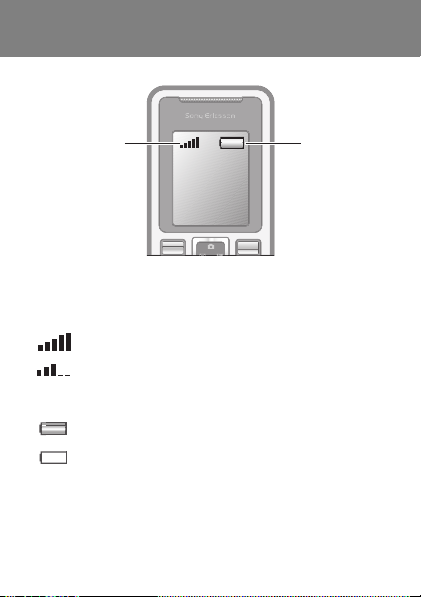
Pokritost omrežja
Pokritost
omrežja
Stolpci kažejo moč signala omrežja GSM na vašem mestu.
Če imate težave s klicanjem in je signal omrežja slab,
se poskusite premakniti na drugo mesto. Ni omrežja
pomeni, da ste izven dosega omrežja.
= dobra pokritost omrežja
= povprečna pokritost omrežja
Stanje
baterije
Stanje baterije
= baterija telefona je polna
= baterija telefona je prazna
9
This is the Internet version of the User's guide. © Print only for private use.
Page 10
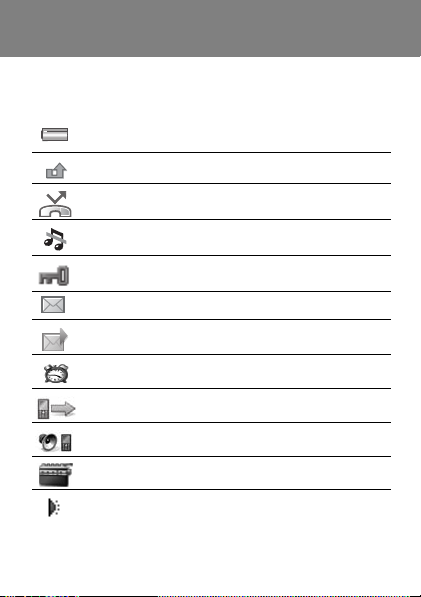
Ikone zaslona
Na zaslonu se lahko prikažejo naslednje ikone.
Ikona Opis
Ikona baterije. Popolnoma zelena ikona pomeni,
da je baterija popolnoma napolnjena.
Imate neodgovorjen klic.
Vključena je preusmeritev klicev.
Telefon je v tihem načinu.
Tipkovnica je zaklenjena.
Prejeli ste novo sporočilo SMS.
Prejeli ste novo sporočilo MMS.
Vključen je alarm.
Vzpostavljen je klic.
Zvočnik je vključen.
Predvaja se FM-radio
Vključen je infrardeči vmesnik.
10
This is the Internet version of the User's guide. © Print only for private use.
Page 11
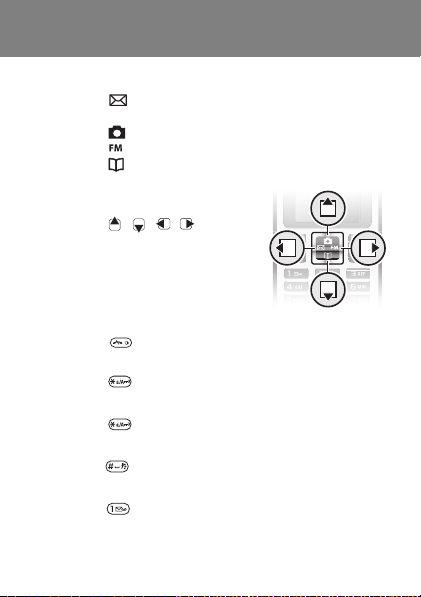
Bližnjice
V pripravljenosti lahko uporabite navigacijsko tipko,
da se premaknete neposredno na funkcijo:
• Pritisnite , če želite napisati sporočilo SMS
ali MMS.
• Pritisnite , da odprete kamero.
• Pritisnite za predvajanje FM-radia.
• Pritisnite , da odprete imenik.
Uporaba menijev
1 V pripravljenosti izberite Meni.
2 Pritisnite , , , in izberite
menijski predmet.
Vrnitev za en korak v sistemu
menijev
• Izberite Nazaj.
Vrnitev v pripravljenost
• Pritisnite .
Zaklepanje tipkovnice
• Pritisnite in izberite Zakl. tipk.
Odklepanje tipkovnice
• Pritisnite in izberite Odkleni.
Nastavljanje telefona na tihi način
• Pridržite .
Klicanje telefonskega predala
• Pridržite .
11
This is the Internet version of the User's guide. © Print only for private use.
Page 12
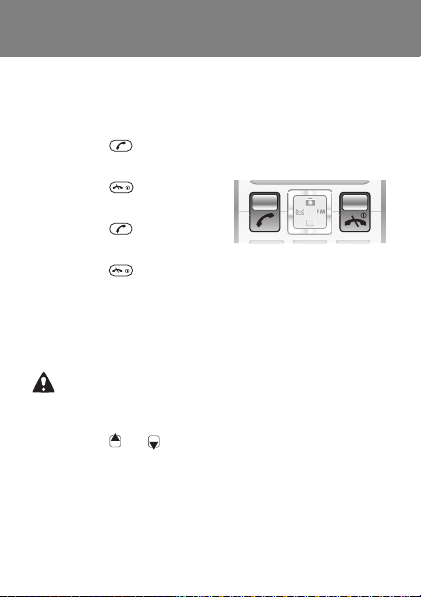
Klicanje
Telefon morate vključiti in biti morate v dosegu omrežja.
Klicanje
1 V pripravljenosti vnesite območno kodo in telefonsko
številko.
2 Pritisnite .
Končanje klica
• Pritisnite .
Sprejem klica
• Pritisnite .
Sprejem klica
• Pritisnite .
Izklop zvonjenja ob prejemu klica
• Izberite Utišaj za izklop zvonjenja brez sprejema klica.
Vklop zvočnika med klicem
• Izberite Možnosti > Vključi zvočnik.
Med uporabo zvočnika telefona ne držite ob ušesu.
Lahko vam poškoduje sluh.
Spreminjanje glasnosti ušesnega zvočnika med klicem
• Pritisnite ali .
12
This is the Internet version of the User's guide. © Print only for private use.
Page 13
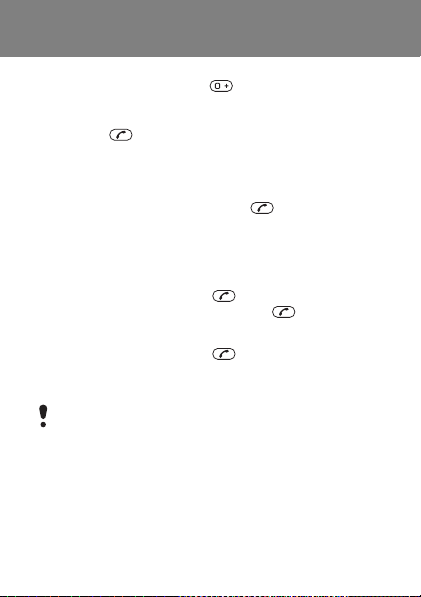
Mednarodni klici
1 V pripravljenosti pridržite , da se prikaže znak +.
2 Vnesite kodo države, območno kodo (brez prve ničle)
in telefonsko številko.
3 Pritisnite .
Pregledovanje neodgovorjenih klicev
Ko se prikaže obvestilo Neodgovorjeni klic, vnesite svojo
kodo PUK in izberite Podrobnosti. Če želite vrniti klic, se
premaknite na številko in pritisnite .
Seznam klicev
Ogledate si lahko informacije o zadnjih klicih.
Klicanje številke s seznama klicev
1 V pripravljenosti pritisnite .
2 Poiščite ime ali številko in pritisnite .
Brisanje številke s seznama klicev
1 V pripravljenosti pritisnite .
2 Poiščite ime ali številko in izberite Možnosti > Zbriši
> Da.
Klici v sili na mednarodno številko za klice v sili
112 so mogoči tudi, če je tipkovnica zaklenjena.
13
This is the Internet version of the User's guide. © Print only for private use.
Page 14

Kamera
Telefon ima vgrajeno digitalno kamero, s katero lahko
snemate slike, ki jih lahko potem shranite ali pošljete.
Slike, posnete s kamero, se shranijo v Fotografije. Slike
so shranjene v zapisu JPEG.
Slike, ki so bile prenesene prek sporočil MMS,
interneta ali infrardečega vmesnika, se shranijo
v Moje slike.
Vklop kamere in snemanje slike
1 V pripravljenosti pritisnite . Predmet, ki ga boste
fotografirali, se prikaže na zaslonu telefona.
2 Izberite Fotografiraj, da posnamete sliko.
3 Izberite Shrani ali Zbriši.
Shranjevanje slike
• Posnemite sliko in izberite Shrani.
Brisanje slike
1 V pripravljenosti izberite Meni > Kamera > Fotografije.
2 Premaknite se do slike in izberite Prikaži.
3 Izberite Možnosti > Zbriši > Da.
Pošiljanje slike kamere v sporočilu MMS
1 V pripravljenosti izberite Meni > Kamera > Fotografije.
2 Premaknite se do slike in izberite Prikaži.
3 Izberite Možnosti > Pošlji sporočilo > Možnosti
> Pošlji.
4 Vnesite Telefonska št.: ali E-poštni naslov in izberite
V redu > Pošlji.
Glejte Pošiljanje slike kamere preko infrardečega
vmesnika na strani 31.
14
This is the Internet version of the User's guide. © Print only for private use.
Page 15

Sporočila
Sporočila SMS
Potrebujete številko centra za sporočila, ki vam jo priskrbi
vaš ponudnik storitev in je običajno že nastavljena na kartici
SIM, včasih pa jo morate vnesti sami. Glejte Odpravljanje
težav na strani 36.
Glejte Vnašanje besedila na strani 23.
Pisanje in pošiljanje sporočila SMS
1 V pripravljenosti pritisnite .
2 Izberite Sporočilo SMS. Napišite sporočilo in izberite
Možnosti > Pošlji sporočilo.
3 Izberite možnost.
4 Izberite Možnosti > Pošlji sporočilo.
Prikaz prejetega sporočila SMS
1 Prikaže se obvestilo Novo sporočilo je prejeto.
Izberite Prikaži.
2 Premaknite se do neprebranega sporočila in izberite
Preberi.
3 Za prikaz prejetih sporočil izberite Meni > Sporočila
> Sporočilo SMS > Prejeto.
Pridobivanje stanja dostave za poslano sporočilo
1 V pripravljenosti izberite Meni > Sporočila
> Nastavitve > Poročilo o dostavi.
2 Izberite Vključi. Ko se sporočilo uspešno dostavi,
ste o tem obveščeni.
15
This is the Internet version of the User's guide. © Print only for private use.
Page 16

Sporočila MMS
Sporočila MMS lahko vsebujejo besedilo, zvok in slike.
Na mobilni telefon se pošljejo preko MMS (storitve za
večpredstavnostna sporočila). Za uporabo teh funkcije
morajo biti v telefonu vnesene ustrezne internetne
nastavitve. Glejte Internet na strani 32.
Ustvarjanje sporočila MMS
1 V pripravljenosti pritisnite .
2 Izberite Sporočila MMS > Možnosti in izbirajte med
možnostmi za sestavljanje sporočila.
Pošiljanje sporočila MMS
1 Ko je sporočilo pripravljeno, izberite Možnosti
> Pošlji sporočilo.
2 Izberite pošiljanje sporočila MMS na telefonsko
številko (Telefonska št.:) ali e-poštni naslov
(E-poštni naslov).
Pošiljateljev in prejemnikov telefon morata imeti
naročnino, ki podpira sporočila MMS.
16
This is the Internet version of the User's guide. © Print only for private use.
Page 17

Imenik
Osebe lahko shranite v pomnilnik telefona ali na kartico SIM.
Lahko jih kopirate iz telefona na kartico SIM ali obratno.
Glejte Vnašanje besedila na strani 23.
Dodajanje osebe
1 V pripravljenosti izberite Meni > Imenik > Dodaj osebo.
2 Izberite Shrani na SIM ali Shrani v telefon.
3 Vnesite ime in izberite Možnosti > V redu.
4 Premaknite se na ikono pod imenom.
5 Vnesite številko in izberite V redu.
6 Izberite Shrani osebo.
Za vse številke v imeniku lahko vnesete znak + in kodo
države. Na ta način jih lahko uporabljate doma
in v tujini. Glejte Mednarodni klici na strani 13.
Klicanje osebe
1 V pripravljenosti pritisnite .
2 Premaknite se na osebo ali vnesite prve črke osebe.
3 Pritisnite .
17
This is the Internet version of the User's guide. © Print only for private use.
Page 18

Urejanje osebe
1 V pripravljenosti pritisnite .
2 Premaknite se na osebo in izberite Izberi > Možnosti
> Uredi.
3 Uredite informacije in izberite Možnosti > Shrani
osebo.
Brisanje osebe
1 V pripravljenosti pritisnite .
2 Premaknite se na osebo in izberite Izberi > Možnosti
> Zbriši osebo.
Kopiranje vseh oseb na kartico SIM
• V pripravljenosti izberite Meni > Imenik > Kopiraj vse
osebe > Kopiraj vse na SIM.
Prikaz svoje telefonske številke
• V pripravljenosti izberite Meni > Imenik > Moja številka.
18
This is the Internet version of the User's guide. © Print only for private use.
Page 19

Pomnilnik za imenik
Število vnosov, ki jih lahko shranite v meni Imenik,
je odvisno od zmogljivosti vaše kartice SIM.
Preverjanje stanja pomnilnika imenika
• V pripravljenosti izberite Meni > Imenik > Nastavitve
> Stanje pomnilnika.
Hitro izbiranje
S hitrim izbiranjem lahko izberete devet oseb, ki jih lahko
hitro pokličete. Shranite jih lahko na položaje od 2 do 9.
Položaj 1 je privzeto nastavljen na telefonski predal.
Dodajanje oseb številkam za hitro izbiranje
1 V pripravljenosti izberite Imenik > Hitro izbiranje.
2 Izberite številko položaja.
3 Izberite osebo.
Hitro izbiranje
• V pripravljenosti vnesite številko položaja in pritisnite
.
19
This is the Internet version of the User's guide. © Print only for private use.
Page 20

FM-radio
Poslušanje FM-radia
1 Na telefon priključite prostoročno opremo.
2 V pripravljenosti pritisnite .
Nadzor radia
• Pritisnite ali , če želite poiskati radijske postaje.
• Če želite spremeniti glasnost, pritisnite ali .
Shranjevanje radijskih postaj
• Pridržite tipke od do , da postajo shranite na
ustrezno mesto. Radijska postaja se shrani v Možnosti
> Radijske postaje. Shranite lahko do 20 postaj.
Poslušanje shranjenih radijskih postaj
• Ko je FM-radio vključen, pritisnite – ,
da poslušate radijsko postajo na tem mestu.
Izhod iz FM-radia
• Izberite Nazaj ali pritisnite .
Pomanjšanje FM-radia na zaslonu
• Izberite Možnosti > Pomanjšaj.
• Pritisnite , da FM-radio povrnete na zaslon.
Izklop FM-radia, ko je pomanjšan
• Pritisnite in izberite Nazaj.
Prikaz možnosti FM-radia
• Ko se predvaja FM-radio, izberite Možnosti.
20
This is the Internet version of the User's guide. © Print only for private use.
Page 21

Koledar
Dodajanje sestanka v koledar
1 V pripravljenosti izberite Meni > Pripomočki
> Koledar.
2 Poiščite datum in izberite Možnosti > Dodaj beležko.
3 Vnesite svoje podrobnosti in izberite Možnosti
> V redu.
4 Potrdite datum in čas ter izberite V redu.
5 Izberite, ali želite zvočno opozorilo:
• Opomnik – skupaj z obvestilom se oglasi zvočno
opozorilo.
• Izključi – ni zvočnega opozorila.
Urejanje ali brisanje beležke
1 V pripravljenosti izberite Meni > Pripomočki
> Koledar.
2 Premaknite se do dneva beležke in izberite Možnosti
> Prikaži današnje. Če je beležk več, se premaknite
do želene.
3 Izberite Možnosti.
4 Izberite brisanje (Zbriši) ali urejanje (Uredi) beležke.
21
This is the Internet version of the User's guide. © Print only for private use.
Page 22

Dodatne funkcije
Alarm
Alarm zazvoni tudi, če je telefon nastavljen na tiho
delovanje ali če je izklopljen.
Nastavljanje alarma
1 V pripravljenosti izberite Meni > Alarmi.
2 Vnesite čas in izberite Shrani.
3 Izberite možnost.
• Če je izbrana možnost Alarm, izberite signal za alarm.
• Če je izbrana možnost Ponavljajoči se alarm, izberite,
kateri dan/katere dni se alarm sproži. Premaknite se na
potrditvena polja in izberite Označi ali Opusti, potem
pa izberite Končano in alarmni signal.
Če za alarmni signal izberete radio, morate imeti
priključeno prostoročno opremo. Če izberete radijski
alarm, se oglasi radio preko zvočnika.
Izklop alarma
• Ko se oglasi alarm, izberite Dremanje ali Ustavi.
Nastavljanje signala alarma
• V pripravljenosti izberite Meni > Nastavitve > Zvoki in
opozorila > Zvok alarma in izberite možnost.
22
This is the Internet version of the User's guide. © Print only for private use.
Page 23

Vnašanje besedila
Za vnašanje besedila obstajata dva načina: način
vnosa z več pritiski na tipko ali vnos besedila T9™.
Spreminjanje načina vnosa besedila
• Ko pišete sporočilo, pridržite .
Vnos besedila na običajni način
• Pritiskajte – , dokler se ne prikaže želeni znak.
• Za presledek pritisnite .
• Pike in vejice dodate s pritiskom na .
• Pritisnite , da preklopite med velikimi in malimi
črkami.
• Znak + dodate s pritiskom na .
• Pridržite – , če želite vnesti številke.
Vnos besedila T9™
1 Če želite na primer vpisati besedo ”Jane”, pritisnite
, , , .
2 Če je prikazana beseda pravilna, pritisnite , da
jo sprejmete in dodate presledek. Če želite besedo
sprejeti brez dodajanja presledka, pritisnite . Če
prikazana beseda ni tista, ki jo želite, pritisnite
, da se prikažejo druge besede. Če želite
večkrat
sprejeti besedo in dodati presledek, pritisnite .
Če želite vnesti piko ali vejico, pritisnite , potem
pa večkrat ali .
This is the Internet version of the User's guide. © Print only for private use.
ali
23
Page 24
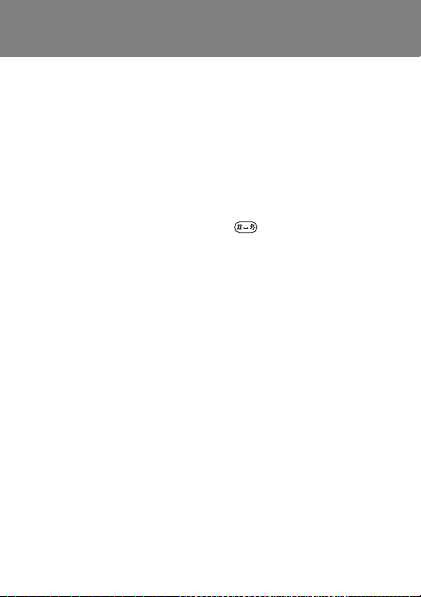
Dodajanje predmetov v sporočilo SMS
• Ko pišete sporočilo, izberite Možnosti > Dodaj
predmet.
Dodajanje simbolov v sporočilo SMS
• Ko pišete sporočilo, izberite Možnosti > Dodaj simbol.
Popravljanje napak
• Izberite Počisti.
Spreminjanje jezika pisanja
• Ko pišete sporočilo, pridržite .
24
This is the Internet version of the User's guide. © Print only for private use.
Page 25

Klici v sili
Vaš telefon podpira uporabo mednarodnih številk za
klice v sili, kot sta 112 in 911. Te številke lahko običajno
uporabite za klic v sili v katerikoli državi, z vstavljeno
kartico SIM ali brez, če ste le v dosegu omrežja GSM.
Klicanje v sili
• V pripravljenosti vnesite 112 (mednarodna številka
za klice v sili) in pritisnite .
Pregledovanje krajevnih številk za klice v sili
• V pripravljenosti izberite Meni > Klici > Klicne
nastavitve > Številke za klic v sili.
Preusmerjanje klicev
Klice lahko preusmerite na primer na odzivnik.
Preusmerjanje klicev
1 V pripravljenosti izberite Meni > Klici > Klicne
nastavitve > Preusmeri vse klice in izberite možnost.
2 Izberite Vključi.
25
This is the Internet version of the User's guide. © Print only for private use.
Page 26

Preklic preusmeritve klicev
• V pripravljenosti izberite Meni > Klici > Klicne
nastavitve > Preusmeri vse klice > Izključi vse.
Več klicev
Čakajoči klic
Če je storitev za čakajoči klic vključena, ob prejemu
drugega klica zaslišite pisk.
Vklop storitve čakajočega klica
• V pripravljenosti izberite Meni > Klici > Klicne
nastavitve > Čakajoči klic > Vključi.
Sprejem drugega klica
• Med klicem izberite Sprejmi. Trenutni klic se zadrži.
Zavrnitev drugega klica
• Med klicem izberite Zaseden in nadaljujte s trenutnim
klicem.
26
This is the Internet version of the User's guide. © Print only for private use.
Page 27

Vzpostavitev drugega klica
1 Med klicem izberite Možnosti > Zadrži klic > Možnosti
> Pokliči osebo. Trenutni klic se zadrži.
2 Premaknite se na osebo in izberite Možnosti > Pokliči.
Preklop med klicema
• Med klicem izberite Preklopi.
Združevanje dveh klicev
• Med klicem izberite Možnosti > Združi klica.
Končanje obeh klicev
• Dvakrat pritisnite .
Trajanje in stroški klica
Preverjanje trajanja in stroškov klica
• V pripravljenosti izberite Meni > Klici > Čas in stroški.
27
This is the Internet version of the User's guide. © Print only for private use.
Page 28

Telefonski predal
Kadar klica ne morete sprejeti, lahko kličoči pustijo
sporočilo v telefonskem predalu. Številko telefonskega
predala dobite pri ponudniku storitev.
Vnos številke telefonskega predala
1 V pripravljenosti izberite Meni > Imenik > Telefonski
predal.
2 Vnesite številko telefonskega predala, ki ste jo dobili
od ponudnika storitev, in izberite Shrani.
Klicanje telefonskega predala
• V pripravljenosti pridržite .
Preverjanje številke telefonskega predala
• V pripravljenosti izberite Meni > Imenik > Telefonski
predal.
28
This is the Internet version of the User's guide. © Print only for private use.
Page 29

Načini zvonjenja in teme
S temami spremenite videz zaslona.
Izbira načina zvonjenja
• V pripravljenosti izberite Meni > Nastavitve > Zvoki in
opozorila > Način zvonjenja in izberite način zvonjenja.
Nastavljanje glasnosti zvonjenja
• V pripravljenosti izberite Meni > Nastavitve > Zvoki in
opozorila > Glasnost zvonjenja in izberite možnost.
Nastavljanje opozarjanja z vibriranjem
• V pripravljenosti izberite Meni > Nastavitve > Zvoki in
opozorila > Vibriranje in izberite možnost.
Izbira zvoka tipke
• V pripravljenosti izberite Meni > Nastavitve > Zvoki in
opozorila > Zvok tipk in izberite možnost.
Izbiranje teme
• V pripravljenosti izberite Meni > Nastavitve > Tema
in izberite temo.
Uporaba posnete fotografije kot ozadja
1 V pripravljenosti izberite Meni > Kamera > Fotografije.
2 Premaknite se do slike in izberite Prikaži.
3 Izberite Možnosti > Nastavi ozadje in izberite možnost.
29
This is the Internet version of the User's guide. © Print only for private use.
Page 30

Ura in datum
Nastavljanje ure
1 V pripravljenosti izberite Meni > Nastavitve > Čas in
datum > Čas > Nastavi čas.
2 Vnesite čas in izberite Shrani.
Nastavljanje zapisa ure
• V pripravljenosti izberite Meni > Nastavitve > Čas in
datum > Čas > Oblika časa in izberite možnost.
Nastavljanje datuma
1 V pripravljenosti izberite Meni > Nastavitve > Čas in
datum > Datum > Nastavi datum.
2 Vnesite datum in izberite Shrani.
Nastavljanje zapisa datuma
• V pripravljenosti izberite Meni > Nastavitve > Čas in
datum > Datum > Oblika datuma in izberite možnost:
Jezik
Izberete lahko jezik menijev telefona.
Zamenjava jezika telefona
1 V pripravljenosti izberite Meni > Nastavitve > Jezik.
2 Izberite možnost.
30
This is the Internet version of the User's guide. © Print only for private use.
Page 31

Infrardeča povezava
Preko infrardečega vmesnika lahko s telefoni in osebnimi
računalniki izmenjujete osebe, slike, teme, melodije
zvonjenja ter datoteke. Če je infrardeči vmesnik nastavljen
na Vključi, vendar vmesnika ne uporabite, se samodejno
izključi po 10 minutah.
Vklop infrardečega vmesnika
• V pripravljenosti izberite Meni > Nastavitve
> Infrardeči vmesnik > Vključi.
Povezovanje dveh naprav s pomočjo infrardečega
vmesnika
1 Vključite infrardeča vmesnika
obeh naprav.
2 Infrardeča vmesnika na
telefonu in drugi napravi
naj bosta obrnjena drug
proti drugemu in naj ne bosta
oddaljena več kot 20 cm.
Prenos predmetov prek infrardečega vmesnika
1 Izberite predmet za prenos.
2 Izberite Možnosti > Pošlji prek IR.
Pošiljanje slike kamere preko infrardečega vmesnika
1 V pripravljenosti izberite Meni > Kamera > Fotografije.
2 Premaknite se do slike in izberite Prikaži.
3 Izberite Možnosti > Pošlji prek IR.
This is the Internet version of the User's guide. © Print only for private use.
<20 cm
(<8")
31
Page 32

Internet
Če želite uporabljati internet in sporočila MMS, morajo
biti v telefonu vnesene ustrezne nastavitve. Če nastavitev
še ni v telefonu, lahko:
• prejmete nastavitve v sporočilu SMS od svojega
mobilnega operaterja,
• uporabite računalnik in obiščete stran
www.sonyericsson.com/support, kjer zahtevajte,
da se na vaš telefon pošlje sporočilo SMS z ustreznimi
nastavitvami.
Nameščanje nastavitev
1 Ko se prikaže Nove nastavitve so prejete, izberite Da.
2 V pripravljenosti izberite Meni > Internet > Internetni
profil in izberite želeni profil.
3 Če nameščate nastavitve za sporočila MMS, izberite
strežnik za sporočila.
Zagon brskalnika
1 V pripravljenosti izberite Internet > Pojdi na URL.
2 Vnesite spletni naslov ali izberite že uporabljenega.
Izhod iz brskalnika
• Ko uporabljate brskalnik, izberite Nazaj, dokler
ne končate dela z brskalnikom.
32
This is the Internet version of the User's guide. © Print only for private use.
Page 33

Zaklepanje
Zaklepanje kartice SIM
Zaklepanje kartice SIM ščiti pred zlorabo vašo naročnino,
ne pa tudi telefona. Če kartico SIM zamenjate, bo telefon
še vedno deloval z drugo kartico. Večina kartic SIM
je ob nakupu zaklenjenih. Če je zaklepanje kartice SIM
vključeno, morate ob vsakem vklopu telefona vnesti kodo
PIN (Personal Identity Number – osebna identifikacijska
številka). Če trikrat zaporedoma vnesete napačno kodo
PIN, se kartica SIM blokira. Prikaže se sporočilo Koda
PIN blokirana. Vnesite kodo PUK, ki ste jo dobili pri
svojem operaterju. Če jo želite odblokirati, morate vnesti
kodo PUK (Personal Unblocking Key – osebni ključ za
odblokiranje). Kodi PIN in PUK dobite pri mobilnem
operaterju.
Če se med spreminjanjem kode PIN pojavi obvestilo
Napačna koda. Preostali poskusi:, ste vnesli
napačno kodo PIN ali PIN2.
Odblokiranje kartice SIM
1 Ko se prikaže obvestilo Koda PIN blokirana. Vnesite
kodo PUK, ki ste jo dobili pri svojem operaterju.,
vnesite svojo kodo PUK, in izberite V redu.
2 Vnesite novo kodo PIN in izberite V redu.
3 Znova vnesite novo kodo PIN, da jo potrdite, in izberite
V redu.
33
This is the Internet version of the User's guide. © Print only for private use.
Page 34

Vklop zaklepanja kartice SIM
1 V pripravljenosti izberite Meni > Nastavitve
> Zahtevnejše > Varnost > Zaklepanje SIM
> Zaščita > Vključi.
2 Vnesite kodo PIN in izberite V redu.
Spreminjanje kode PIN
1 V pripravljenosti izberite Meni > Nastavitve
> Zahtevnejše > Varnost > Zaklepanje SIM
> Spremeni PIN.
2 Vnesite kodo PIN in izberite V redu.
3 Vnesite novo kodo PIN in izberite V redu.
4 Znova vnesite novo kodo PIN, da jo potrdite,
in izberite V redu.
Urejanje kode PIN2
1 V pripravljenosti izberite Meni > Nastavitve
> Zahtevnejše > Varnost > Zaklepanje SIM
> Spremeni PIN2.
2 Vnesite kodo PIN2 in izberite V redu.
3 Vnesite novo kodo PIN2 in izberite V redu.
4 Znova vnesite novo kodo PIN, da jo potrdite,
in izberite V redu.
Zaklepanje telefona
Zaklepanje telefona ščiti telefon pred nepooblaščeno
uporabo, če vam ga na primer ukradejo in zamenjajo
kartico SIM. Kodo za zaklepanje (privzeto je nastavljena
na 0000) lahko spremenite v katerokoli štirimestno številko.
34
This is the Internet version of the User's guide. © Print only for private use.
Page 35

Če je zaklepanje telefona nastavljeno na Samodejno,
vam ni treba vnašati kode za zaklepanje telefona, dokler
vanj ne vstavite nove kartice SIM.
Vklop zaklepanja telefona
1 V pripravljenosti izberite Meni > Nastavitve
> Zahtevnejše > Varnost > Zaklepanje telefona
> Zaščita > Vključi.
2 Vnesite kodo za zaklepanje telefona in izberite V redu.
Urejanje kode za zaklepanje
1 V pripravljenosti izberite Meni > Nastavitve
> Zahtevnejše > Varnost > Zaklepanje telefona
> Spremeni kodo.
2 Vnesite trenutno kodo in izberite V redu.
3 Vnesite novo kodo in izberite V redu.
4 Znova vnesite novo kodo, da jo potrdite, in izberite
V redu.
Če novo kodo pozabite, vam lahko telefon odklene
le krajevni prodajalec izdelkov Sony Ericsson.
Odklepanje telefona
1 V pripravljenosti izberite Meni > Nastavitve
> Zahtevnejše > Varnost > Zaklepanje telefona
> Zaščita > Izključi.
2 Vnesite kodo za zaklepanje telefona in izberite V redu.
35
This is the Internet version of the User's guide. © Print only for private use.
Page 36

Odpravljanje težav
Pri nekaterih težavah morate poklicati svojega ponudnika
storitev, večino pa lahko odpravite sami. Preden telefon
oddate v popravilo, iz njega vzemite kartico SIM.
Zmogljivost pomnilnika in hitrost
Če telefona dalj časa niste ponastavili, lahko naletite na
težave z zmogljivostjo pomnilnika in hitrostjo delovanja.
Da izboljšate njegovo zmogljivost, lahko telefon zaženete
znova.
1 Izključite telefon in odstranite pokrovček baterije.
2 Odstranite in znova namestite baterijo.
3 Namestite pokrovček baterije in vključite telefon.
Splošna ponastavitev
Če naletite na težave, kot je utripanje ali zmrzovanje
zaslona, morate telefon ponastaviti.
• V pripravljenosti izberite Meni > Nastavitve
> Zahtevnejše > Splošna ponastavit. > Ponastavi
nastavit. in izberite možnost.
Ponastavi nastavit. nastavi vse spremenjene
nastavitve telefona na privzete vrednosti.
Ponastavi vse zbriše vse uporabniške podatke,
kot so imenik, sporočila, slike in zvoki.
36
This is the Internet version of the User's guide. © Print only for private use.
Page 37

Telefon se izključi.
Če se telefon med prenašanjem izključi, je verjetno nekaj
v vašem žepu ali torbi pritisnilo na tipko za vklop/izklop.
Vključite samodejno zaklepanje tipkovnice. Izberite Meni
> Nastavitve > Zahtevnejše > Samod.zaklepan.tipk
> Vključi.
Telefona ne morem vključiti, kaj naj storim?
Napolnite telefon, dokler se polnjenje ne konča.
Priključite polnilnik (poskrbite, da je ikona za napajanje
na polnilniku obrnjena navzgor) in telefon polnite 2,5 ure.
Ikona baterije se v nekaterih primerih na zaslonu pojavi
šele po 30 minutah polnjenja.
Kakšna je moja koda za zaklepanje telefona?
Zaklepanje telefona ščiti vaš telefon pred nepooblaščeno
uporabo. Če je v telefon vstavljena druga kartica SIM,
morate vnesti kodo za zaklepanje telefona. Privzeta koda
za zaklepanje telefona je 0000.
37
This is the Internet version of the User's guide. © Print only for private use.
Page 38

Ne morem pošiljati sporočil SMS
Poskrbite, da je v telefonu shranjena veljavna številka
centra za storitve.
1 V pripravljenosti izberite Meni > Sporočila
> Nastavitve > Sporočilo SMS > Center za storitve.
Če je številka shranjena na kartici SIM, se prikaže
na zaslonu.
2 Če ni številke, jo vnesite skupaj z znakom za
mednarodne klice ”+” in kodo države.
3 Izberite Shrani.
Ne morem uporabljati interneta in pošiljati
sporočil MMS
Poskrbite, da imate telefonsko naročnino, ki podpira
prenos podatkov, in pravilne internetne nastavitve.
Kaj pomenijo ta obvestila o napakah?
Koda PIN je blokirana
Trikrat ste se zmotili pri vnašanju kode PIN. Kartica SIM
je zdaj blokirana. Svojo kartico SIM odklenite s kodo PUK,
ki jo skupaj s kodo PIN dobite od svojega omrežnega
operaterja.
1 Vnesite svojo kodo PUK in izberite V redu.
2 Vnesite novo kodo PIN in izberite V redu.
3 Znova vnesite novo kodo PIN, da jo potrdite, in izberite
V redu.
38
This is the Internet version of the User's guide. © Print only for private use.
Page 39

Vstavite kartico SIM
Kartica SIM ni pravilno vstavljena ali pa je poškodovana
ali umazana. Poskusite naslednje:
• Odstranite kartico SIM in jo pravilno vstavite.
• Z mehko krtačo, krpo ali vatno blazinico očistite
priključke na kartici SIM in telefonu.
• Preverite, ali je kartica SIM poškodovana.
• Če potrebujete novo kartico SIM, se obrnite na
svojega mobilnega operaterja.
Neveljavna kartica SIM
To sporočilo o napaki se prikaže v dveh primerih:
• Telefon deluje le z določenimi karticami SIM.
Vstavite pravo kartico SIM.
• 10-krat zaporedoma ste vnesli napačno kodo
za odblokiranje (PUK). Obrnite se na mobilnega
operaterja.
• Glejte Zaklepanje kartice SIM na strani 33.
Kodi se ne ujemata
Zmotili ste se pri vnašanju kode PIN ali PIN2.
Vnesite pravilno kodo PIN ali PIN2 in izberite V redu.
Glejte Zaklepanje na strani 33.
Telefon je zaklenjen
Telefon je zaklenjen. Če želite odkleniti telefon, vnesite
kodo (če je niste spremenili, 0000) in izberite V redu.
Za več informacij obiščite spletno mesto
www.sonyericsson.com/support.
39
This is the Internet version of the User's guide. © Print only for private use.
Page 40

Declaration of conformity
We, Sony Ericsson Mobile Communications AB of
Nya Vattentornet
SE-221 88 Lund, Sweden
declare under our sole responsibility that our product
Sony Ericsson type AAA-1002061-BV
and in combination with our accessories, to which this declaration
relates is in conformity with the appropriate standards 3GPP TS
51.010-1, EN 301 489-7 and EN 60950, following the provisions of,
Radio Equipment and Telecommunication Terminal Equipment
directive 99/5/EC with requirements covering EMC directive
89/336/EEC, and Low Voltage directive 73/23/EEC.
Lund, April 2007
Shoji Nemoto, Head of Product Business Unit GSM/UMTS
Izpolnjujemo zahteve direktive o radijski in telekomunikacijski
terminalski opremi (99/5/ES).
40
This is the Internet version of the User's guide. © Print only for private use.
Page 41

FCC Statement
This device complies with Part 15 of the FCC rules.
Operation is subject to the following two conditions:
(1) This device may not cause harmful interference, and
(2) This device must accept any interference received,
including interference that may cause undesired operation.
Sony Ericsson T250i
GSM 900/1800
Ta navodila za uporabo izdaja družba Sony Ericsson Mobile
Communications AB ali njena krajevna podružnica brez vsakega
jamstva. Izboljšave in spremembe teh Navodil za uporabo,
ki so potrebne zaradi tipkarskih napak, nenatančnih informacij
ali izboljšav v programih oziroma opremi, sme Sony Ericsson
Mobile Communications AB uvesti kadarkoli in brez vnaprejšnjega
obvestila. Takšne spremembe bodo vključene v naslednjih izdajah
teh Navodil za uporabo.
Vse pravice pridržane.
© Sony Ericsson Mobile Communications AB, 2007
Številka publikacije: SL/LZT 108 9395 R1A.
Pomnite: Nekaterih storitev, opisanih v teh navodilih za uporabo,
ni na voljo v vseh omrežjih. To velja tudi za mednarodno številko
GSM za klic v sili 112. Če ste v dvomih, ali lahko uporabljate neko
storitev, se obrnite na svojega mobilnega operaterja ali ponudnika
storitev. Pred uporabo telefona preberite poglavji Varna in učinkovita
uporaba ter Omejena garancija. Vse slike v tem priročniku so zgolj
ponazoritev in ni nujno, da natančno upodabljajo telefon. T9™ Text
Input je zaščitena blagovna znamka družbe Tegic Communications.
41
This is the Internet version of the User's guide. © Print only for private use.
Page 42

www.sonyericsson.com
Sony Ericsson Mobile Communications AB
SE-221 88 Lund, Sweden
SL/LZT 108 9395 R1A
Printed in Country
This is the Internet version of the User's guide. © Print only for private use.
